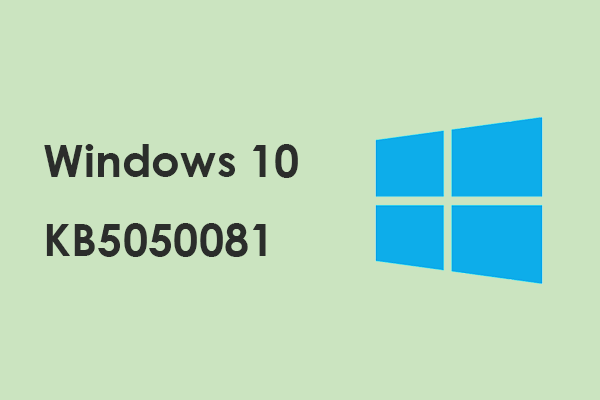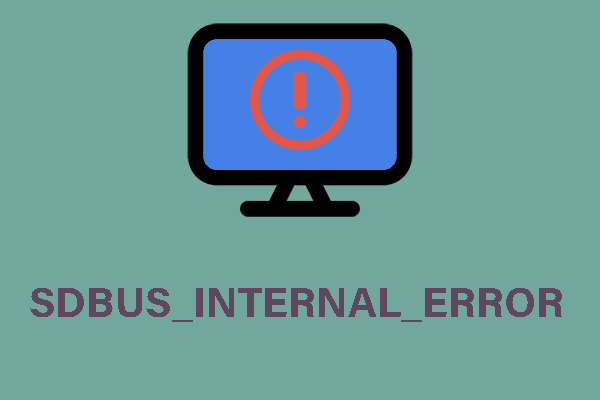Einige Benutzer klagen darüber, dass Windows 10-Update KB5033372 nicht installiert werden kann. Und gleichzeitig werden viele Fehler wie 0x800f0922, 0x8000ffff, 0x800f0826, usw. angezeigt. In diesem Beitrag stellt MiniTool Ihnen vor, wie Sie das Problem beheben können. Nun lesen Sie weiter.
KB5033372 wurde am 12. Dezember, 2023 für Windows 10 21H2 und 22H2 veröffentlicht. Im Windows 10 KB5033372 werden einige neue Funktionen wie Copilot und eine aktualisierte Oberfläche für Nachrichten und Interessen hinzugefügt. Außerdem richtet sich dieses Update dagegen, die Sicherheit und die Qualität des Systems zu verbessern. Dazu gehören die Verbesserungen am Servicing Stack, der Komponente ist, die für die Verwaltung von Windows-Updates verantwortlich ist. Aber Sie können auf das Problem „KB5033372 lässt sich nicht installieren“ stoßen.
KB 5033372 Update wurde nicht Installiert
Sehr geehrte Damen und Herren, ich habe ein großes Problem mit dem Update KB 5033372. Es wird einfach nicht installiert. Es kommt immer die Fehlermeldung 0x8007000d. Bis zum 11.2023 wurden alle Update ordentlich installiert und verarbeitet. Mein W10 Stand: Version 22H2. Folgende Fehlerbehandlungen wurden durchgeführt: sfc /scannow Dism / online /cleanup-image /StartComponent Cleanup Dism /online/ cleanup-image RestoreHealth Alle diese Arbeiten wurden gemäß Rückmeldung von meinem Laptop Ordentlich ausgeführt und Fehler behoben. Jetzt bin ich am Ende meiner Weisheit. Aber vielleicht gibt es doch noch eine andere Methode um den / die Fehler zu beheben. Anbei ein Foto zur Info. Für ihre Bemühungen bedanke ich mich in Voraus.Microsoft
Dieses Problem kann durch verschiedene Faktoren verursacht werden, wie z. B. eine langsame Internetverbindung, inkompatible Treiber, beschädigte Systemdateien, ungenügender Speicherplatz, blockierte Antivirenprogramme usw. Im Folgenden erfahren Sie, wie Sie das Problem „KB5033372 kann nicht installiert werden“ beheben können.
Weg 1: KB5033372 manuell installieren
Wenn Sie KB5033372 nicht installieren können, können Sie den Windows Update-Katalog öffnen, um KB5033372 manuell herunterzuladen und zu installieren.
1. Öffnen Sie Ihren Browser und gehen Sie zur offiziellen Website vom Microsoft Update-Katalog.
2. Geben Sie KB5033372 ein und klicken Sie auf Suchen.
3. Wählen Sie die passende Edition für Ihr System aus und klicken Sie auf Herunterladen.
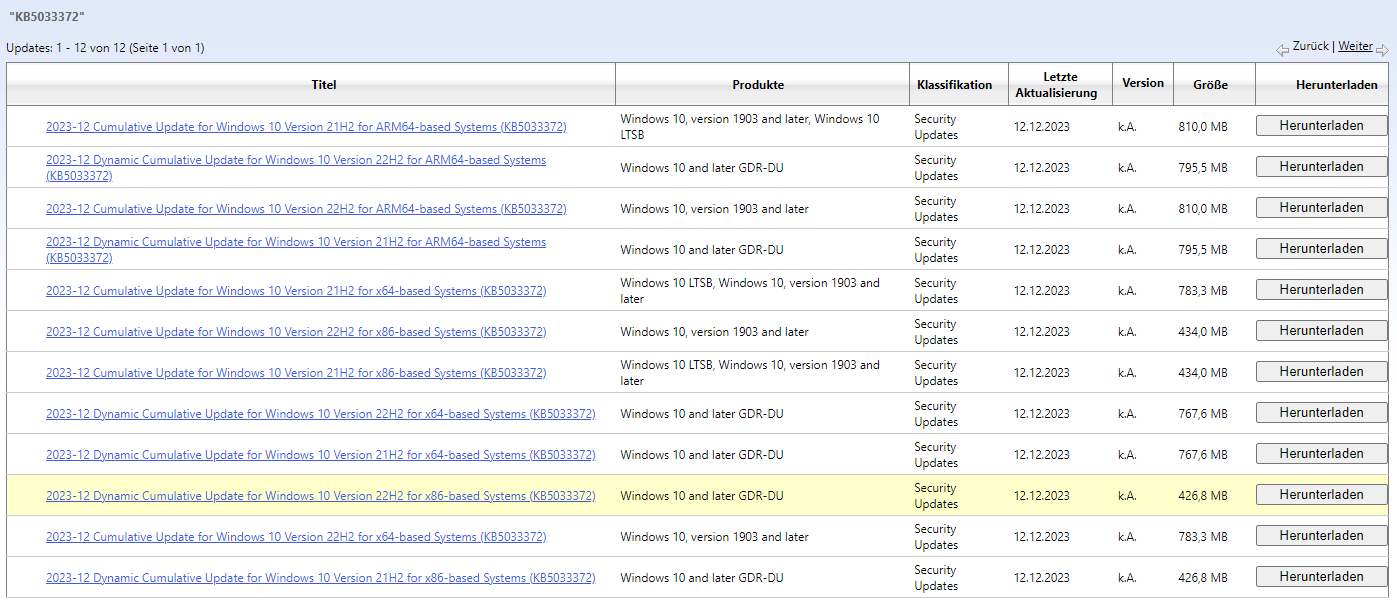
Weg 2: Die Windows Update-Problembehandlung ausführen
Um den Fehler „KB5033372 wird nicht installiert“ zu beheben, können Sie die Windows Update-Problembehandlung ausführen. Dies ist die einfachste und schnellste Methode.
Schritt 1: Drücken Sie die Tasten Windows + I gleichzeitig, um die Einstellungen zu öffnen.
Schritt 2: Wählen Sie Update & Sicherheit > Problembehandlung > Zusätzliche Problembehandlungen.
Schritt 3: Klicken Sie im Abschnitt Problem direkt beheben auf Windows Update und dann auf Problembehandlung ausführen.
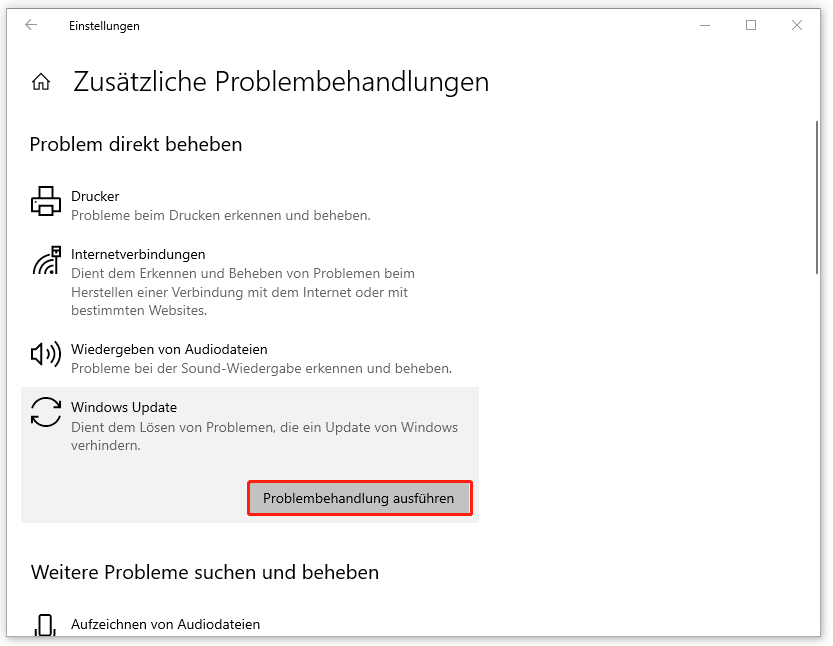
Weg 3: SFC und DISM ausführen
System File Checker (SFC) und Deployment Image Servicing and Management (DISM) sind zwei leistungsstarke Dienstprogramme, die beschädigte oder fehlende Systemdateien, die Windows Update beeinträchtigen könnten, überprüfen und reparieren können.
1. Führen Sie die Eingabeaufforderung als Administrator aus.
2. Geben Sie sfc /scannow ein und drücken Sie die Eingabetaste. Warten Sie, bis der Scanvorgang zu 100 % abgeschlossen ist, und starten Sie Ihren Computer neu.
3. Anschließend geben Sie DISM /Online /Cleanup-Image /RestoreHealth ein und drücken Sie die Eingabetaste.
4. Schließlich können Sie nach Windows-Updates suchen, um zu sehen, ob das Problem „KB5033372 kann nicht installiert werden“ weiterhin besteht.
Weg 4: Das Antivirenprogramm vorübergehend deaktivieren
Um das Problem „KB5033372 lässt sich nicht installieren“ zu beheben, wird es empfohlen, die Windows-Sicherheitsfirewall zu deaktivieren. So geht’s:
Schritt 1: Geben Sie Windows-Sicherheit in das Suchfeld ein und klicken Sie auf Öffnen.
Schritt 2: Klicken Sie auf die Registerkarte Viren- und Bedrohungsschutz und dann auf den Link Einstellungen verwalten.
Schritt 3: Deaktivieren Sie das Kontrollkästchen Echtzeitschutz. Klicken Sie auf Ja, wenn das Fenster Benutzerkontensteuerung angezeigt wird.
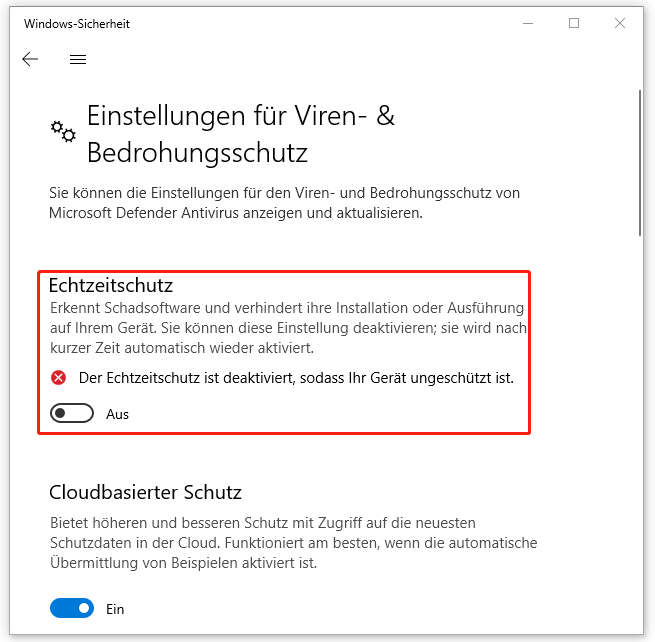
Weg 5: Upgrade für den PC ausführen
Um das Problem „Installation von KB5033372 ist fehlgeschlagen“ loszuwerden, können Sie versuchen, ein Reparatur-Upgrade mit dem Windows MediaCreationTool durchzuführen. Dazu können Sie den folgenden Inhalt befolgen.
MiniTool ShadowMaker TrialKlicken zum Download100%Sauber & Sicher
Schritt 1: Gehen Sie zur Windows 10 Download-Seite auf. Klicken Sie unter Sie möchten Windows 10 auf Ihrem PC installieren? auf Tool jetzt herunterladen.
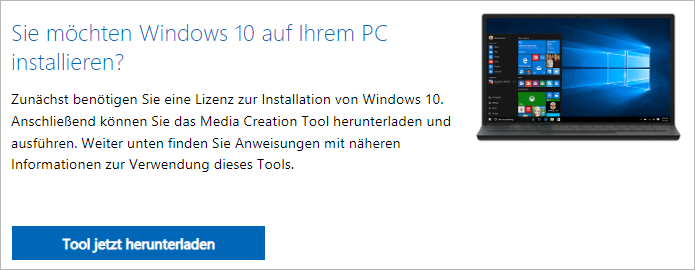
Schritt 2: Dann klicken Sie auf die heruntergeladene .exe-Datei und im Fenster Benutzerkontensteuerung wählen Sie Ja, um die Änderung zu bestätigen.
Dann klicken Sie auf Ausführen und erlauben Sie die Benutzerkontensteuerung.
Schritt 3: Lesen und akzeptieren Sie die Lizenzbedingungen, indem Sie auf Akzeptieren klicken.
Schritt 4: Wählen Sie Jetzt Upgrade für diesen PC ausführen und klicken Sie auf Weiter. Dies kann je nach Ihrer Verbindung oder der Leistung Ihres Geräts einige Zeit in Anspruch nehmen.
Letzte Worte
Sind Sie während der Installation eines Windows 10-Updates auf den Fehler „KB5033372 wird nicht installiert“ gestoßen? Nachdem Sie die oben genannten Methoden ausprobiert haben, sollten Sie das Problem leicht loswerden können.